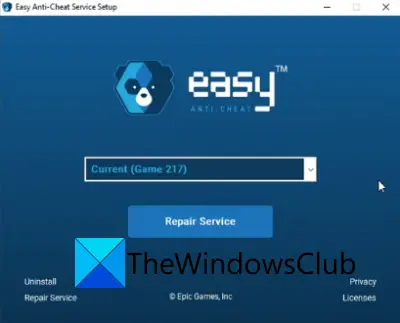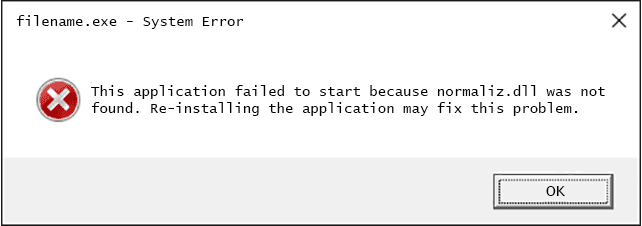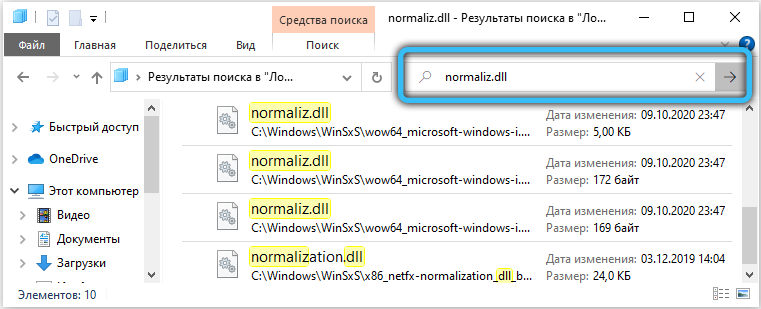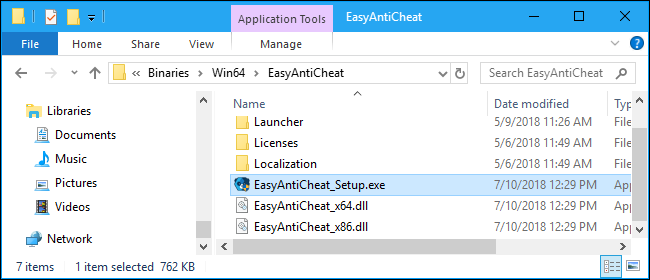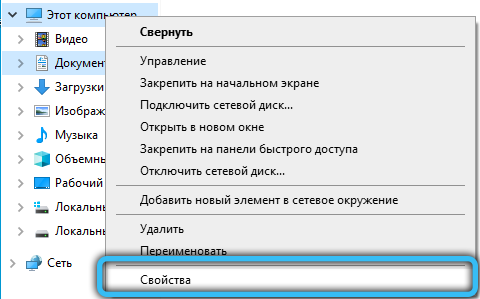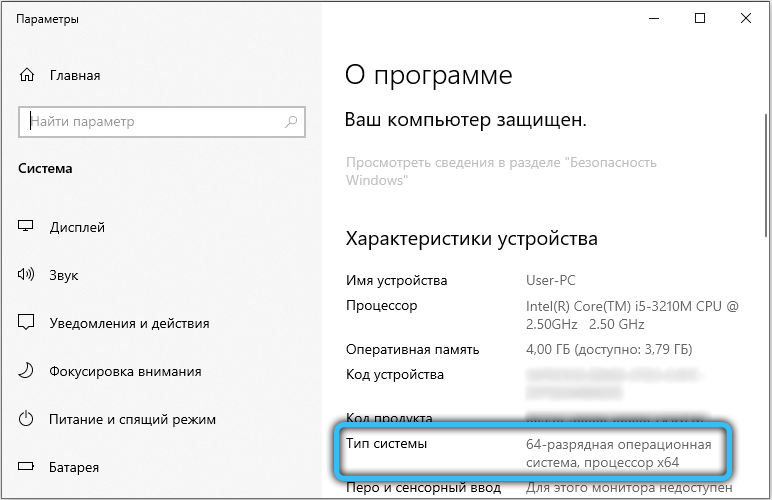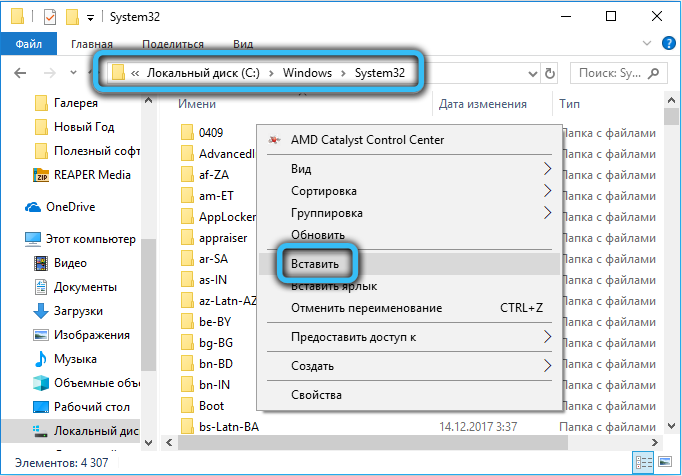Во время пуска различных игр может появиться критическая ошибка, при которой окно сразу закрывается. Крит сопровождается уведомлением «Untrusted system file (C:WindowsSystem32…)». В подавляющем большинстве случаев причиной является сбой или неправильная работа анти-чит приложения – EasyAntiCheat. Ещё проблему может вызывать нарушение целостности системных файлов Windows. Сейчас обо всём поподробнее.
Содержание
- Причины сбоя
- Проверка целостности системы
- Проверка состояния службы EasyAntiCheat
- Временное выключение средств защиты
- Удаление файлов EasyAntiCheat
- Переустановка EasyAntiCheat
- Сброс сетевых протоколов
- Сканирование системы на наличие вирусов
Причины сбоя
На суть проблемы не двояко намекает само сообщение. В переводе оно говорит: «Подозрительный системный файл». После данной записи обычно указывается ссылка на расположение файла по пути C:WindowsSystem32. Естественно, в сообщении передаётся и наименование сомнительного файла.
Чаще всего у пользователей появляются проблемы со следующими dll-файлами:
- apphelp;
- aticfx64;
- avifil32;
- dwmapi;
- normalize;
- safeips64;
- vcruntime140;
- wldap32 и прочие.
Чтобы описать проблему понятнее, лучше сказать так – EasyAntiCheat выявил повреждение системного файла (не обязательно одного из вышеперечисленных). Приложение для защиты от читов, производимое Valve, выявляет какие-то нарушения целостности файлов, от чего его подвергает сомнению. Программа утрачивает доверие к конкретному файлу, из-за чего и появляется ошибка «Untrusted system file…».
Основные причины сбоя:
- Повреждение системных файлов из-за работы антивируса, вируса или повреждения секторов на диске;
- Неправильная работа приложения EasyAntiCheat;
- Заблокирована или выключена служба EasyAntiCheat.
Исправление перечисленных причин ошибки поможет исправить и последствие – вылет из игры.
Проверка целостности системы
В Windows есть предустановленная утилита под названием sfc, которая автоматически проверяет целостность системных файлов. Если она найдёт какие-то сбои или повреждения, автоматически исправит их. Для запуска функции нужно воспользоваться консолью (ПКМ по Пуску и клик на «Командная строка»). Внутрь появившегося окна нужно вставить sfc /scannow и нажать кнопку Enter.
Больше от пользователя ничего не нужно, лишь дождаться завершения процедуры, и перезагрузить компьютер. В качестве альтернативы функции sfc есть DISM. Её имеет смысл использовать, если во время сканирования через sfc появились сбои. Команда в консоль – DISM.exe /online /cleanup-image /restorehealth.
Проверка состояния службы EasyAntiCheat
Задача пользователя – удостовериться, что служба активна.
Пошаговое руководство:
- Нажать Win + R, вставить services.msc и щёлкнуть Ввод.
- Среди списка доступных служб нужно найти EasyAntiCheat.
- Сделать двойной клик по службе и заменить «Тип запуска» на «Автоматически».
- Перезагрузить службу.
Временное выключение средств защиты
Следует удостовериться, что антивирусное ПО и брандмауэр не блокирует нормальную работу приложения EasyAntiCheat. Для этого стоит временно выключить антивирус с брандмауэром и проверить, работает ли игра.
Удаление файлов EasyAntiCheat
Суть способа в том, чтобы перейти в каталог с игрой и удалить внутри него директорию с названием «EasyAntiCheat». Сразу после удаления папки нужно попробовать запустить игру.
Важно! Удаление может не получиться, вместо него часто появляется сообщение – папка используется. Чтобы исключить её из работы, стоит перезагрузить компьютер и не запускать игру до удаления каталога.
Переустановка EasyAntiCheat
Довольно часто помогает переустановка анти-чит утилиты EasyAntiCheat.
Что нужно делать:
- Открыть каталог с игрой и перейти в раздел bin.
- Найти и открыть здесь папку EasyAntiCheat.
- Запустить установочный файл EasyAntiCheat_Setup.exe.
Сброс сетевых протоколов
Всё предельно просто:
- Сделать ПКМ по Пуску и выбрать «Командная строка (Администратор)».
- Вставить запись netsh winsock reset.
- Нажать на клавишу Enter и ожидать завершения процедуры.
Сканирование системы на наличие вирусов
Повреждение важных для системы файлов может произойти из-за наличия в Windows вредоносного кода. Зловреды могут изменять файлы, от чего они теряют работоспособность. Чтобы удалить вирусы, стоит использовать сканеры AdwCleaner или Dr.Web.
Уже сейчас ошибку «Untrusted system file (C:WindowsSystem32…)» можно считать поверженной. Один из прошлых способов должен был исправить проблему с некорректной работой анти-чита или повреждением файлов. Теперь игра должна работать исправно и стабильно.
При запуске какой-либо игры пользователь может столкнуться с вылетом программы, сопровождающимся сообщением «Untrusted system file (C:WindowsSystem32…). Обычно это связано с некорректной работой античитингового инструмента «EasyAntiCheat» или повреждением одного из системных файлов ОС Виндовс. Давайте разберём суть возникшей проблемы и методы её решения.
Содержание
- Untrusted system file – суть и причины дисфункции
- Используйте утилиту SFC
- Проверьте работоспособность службы «EasyAntiCheat»
- Временно отключите ваш антивирус и брандмауэр
- Удалите директорию EasyAntiCheat
- Переустановите EasyAntiCheat
- Сбросьте сетевые протоколы
- Проверьте ваш PC на наличие зловредов
- Заключение
Untrusted system file – суть и причины дисфункции
В переводе текст данного сообщения выглядит как «Системный файл, которому нет доверия». В текст ошибки обычно указывается расположение данного файла (C:WindowsSystem32), а также его название (например, apphelp.dll).
Наиболее часто в тексте ошибки Untrusted system file (C:WindowsSystem32…) встречаются следующие файлы:
- apphelp.dll
- aticfx64.dll
- avifil32.dll
- dwmapi.dll
- normaliz.dll
- safeips64.dll
- vcruntime140.dll
- wldap32.dll и другие.
Появление рассматриваемого нами сообщения обычно означает, что античитинговый инструмент от компании «Valve» под названием «EasyAntiCheat» обнаружил повреждение системного файла. Этот файл признан не заслуживающим доверия, вследствие чего пользователь получил вышеозначенную ошибку «Untrusted system file…»
Данная дисфункция может иметь следующие причины:
- Системные файлы повреждены (деятельность антивирусных программ, осыпание диска);
- Программа «EasyAntiCheat» работает некорректно;
- Служба «EasyAntiCheat» не запущена;
- В пользовательской ОС Виндовс не установлены все необходимые обновления.
Учитывая вышеозначенное давайте разберёмся, как исправить ошибку «Untrusted system file» (C:WindowsSystem32aticfx64.dll) и других файлов-аналогов на вашем ПК.
Это интересно: Windows Kernel modification detected – что делать.
Используйте утилиту SFC
Функционал системной утилиты SFC предназначен для выявления и исправления повреждённых системных файлов. Рекомендуем воспользоваться её возможностями, для чего запустите от админа командную строку, и там наберите:
Нажмите ввод, и дождитесь окончания проверки. Затем перезагрузите ПК, и запустите нужную игру.
Если при вышеупомянутой проверке появляется следующее сообщение:
Тогда в командной строке выполните следующую команду:
Проверьте работоспособность службы «EasyAntiCheat»
Нажмите на Win+R, введите там «services.msc» и нажмите ввод. В перечне служб найдите «EasyAntiCheat», дважды кликните на неё, и установите тип запуска на «Автоматически». Перезапустите данную службу, это может помочь избавиться от ошибки «Untrusted system file» (C:WindowsSystem32normaliz.dll).
Временно отключите ваш антивирус и брандмауэр
Временно деактивируйте ваш антивирус и брандмауэр с целью убедиться, что они не препятствуют корректной работе программы «EasyAntiCheat».
Удалите директорию EasyAntiCheat
Перейдите в директорию запускаемой вами игры, и там найдите папку «EasyAntiCheat». Удалите данную папку, а потом попытайтесь запустить вашу игру. Если в ходе удаления появится сообщение о том, что папка используется, тогда сначала перезагрузите PC, а потом удалите папку.
Переустановите EasyAntiCheat
Неплохие результаты даёт полная переустановка программы «EasyAntiCheat». Для этого перейдите в директорию игры, затем в папку bin, и в данной папке найдите директорию «EasyAntiCheat». В данной директории запустите исполняемый файл «EasyAntiCheat_Setup.exe», и переустановите данную программу. Это поможет устранить ошибку «Untrusted system file» (C:WindowsSystem32vcruntime140.dll) в вашей системе.
Сбросьте сетевые протоколы
Запустите командную строку от админа, и там наберите:
netsh winsock reset
Нажмите ввод, и после окончания процедуры попытайтесь запустить нужную игру.
Проверьте ваш PC на наличие зловредов
Поскольку причиной повреждения вирусных файлов могут быть различные зловреды, проверьте вашу систему на их наличие. В этом помогут программы уровня «AdwCleaner» и «Dr.Web CureIt!», обладающие признанной репутацией в деле удаления зловредов.
Читайте также: The system seems to lack either network cards – как исправить.
Заключение
Появление ошибки «Untrusted system file (C:WindowsSystem32wldap32.dll)» (и файлов аналогов) обычно сигнализирует о повреждение системных файлов или некорректной работе античитингового инструмента «EasyAntiCheat». Для решения возникшей проблемы рекомендуем использовать функционал утилиты SFC, а также выполнить остальной комплекс советов, перечисленных нами выше. Обычно их выполнение позволяет устранить рассматриваемую ошибку, и добиться стабильной работы запускаемой вами игры.
Иногда при входе в различные игры возникает ошибка «untrusted system file». После этого загрузка останавливается, и игра в экстренном режиме прекращает работу. В данном материале мы рассмотрим основные пути, как обойти эту проблему.
Данная проблема часто возникает после выхода новых обновлений, но могут быть и другие причины: начиная от неправильной установки игры и заканчивая блокировкой загрузочных файлов антивирусом. Мы лишь рассмотрим самые распространенные способы, которые помогут решить проблему. К сожалению, единой инструкции нет. В каждой конкретной игре могут быть свои тонкости и нюансы. Если у вас лицензионная версия игры, лучше обратиться в тех поддержку.
Способы решения
Ошибка чаще всего возникает после запуска клиента с игрой. Загрузка доходит до 99%, после этого резко останавливается и появляется окно с надписью: «untrusted system file (C/Windows/System32/cryptul.dll). В вашем случае адрес системного файла, на который «жалуется» игра может быть другой.
Внешний вид ошибки
Первое, что необходимо сделать — это удалить сам Еasyanticheat. Для этого заходим в папку с игрой, далее переходим в папку с бинарными файлами «Binarius» — «Win64» — «Еasyanticheat». В сети есть много мнений, что достаточно лишь удалить папку с сертификатами «Certificates» и проблема будет решена. На самом деле, это не всегда помогает. На некоторое время ошибка действительно пропадет, но вскоре будет появляться снова. Впрочем, в некоторых случаях этот способ действительно может помочь в решении проблемы. Нужно пробовать.
Переустановка Еasyanticheat
Далее попробуйте переустановить Еasyanticheat. Для этого запустите .exe файл. В выплывающем списке найдите нужную игру, а затем нажмите на кнопку «Помощь в восстановлении». Иногда целесообразнее полностью удалить паку с Еasyanticheat, а затем установить программу заново.
Другие способы
Если вышеперечисленные методы не помогли решить проблему, то она, скорее всего, кроется в самой системе. Нужно проверить Windows на целостность. Подробная инструкция как это сделать находится на официальном сайте Microsoft. Если же у вас Windows 7, то делается эта процедура максимально просто:
- Нажмите сочетание клавиш Win + R, наберите в появившемся окне cmd и нажмите Enter.
- В командной строке введите Sfc /Scannow и нажмите Enter.
- Дождитесь окончания проверки системы.
- Перезагрузите компьютер.
- Если проблема сохранится, свяжитесь со службой поддержки EasyAntiCheat.
Если ошибка вновь появляется, просканируйте компьютер на наличие вредоносных программ с помощью антивируса. Также убедитесь, что на вашем компьютере установлены все самые свежие обновления и драйверы. Для этого можете воспользоваться встроенным инструментом Windows либо отдельными утилитами.
Итог
Надеемся, данная статья помогла вам в решении проблемы с ошибкой Еasyanticheat untrusted system file. Если у вас остались вопросы или предложения, то добро пожаловать в комментарии.
Оценка статьи:

Загрузка…
Самое читаемое:

10.02.2023
Как включить комментарии в Телеграмм канале
В последних версиях приложения Telegram появилось новшество – возможность оставления комментариев к посту….
Далее

17.03.2022
Как установить дополнительные виджеты на экран телефона Андроид
Если у Вас возникли сложности с тем, чтобы добавить виджеты приложений на смартфон, то это пошаговое руководство…
Далее

17.03.2022
Как очистить кэш телеграмма на телефоне Андроид
Люди, которые активно используют мессенджеры, зачастую не догадываются о том, что в их мобильных гаджетах…
Далее

17.03.2022
Как скопировать ссылку на свой телеграмм Андроид
Любой из пользователей мессенджера Телеграм в тот или иной момент времени задавался вопросом, как узнать, где…
Далее
Are you experiencing an Easy Anti-Cheat error that says Untrusted system file when launching games like Apex Legends, Elden Ring, Lost Ark, New World, Jump Force, Watch Dog, etc. on Steam? Apex Legends is a popular free-to-play battle royale-hero shooter game with millions of users. Many Apex Legends players have reported getting the Untrusted system file error while opening the game on Steam. The error occurs when playing the game via the Steam desktop client.
When this error is triggered, you are likely to get a similar error message as the below one:
Easy Anti-Cheat
Untrusted system file (D:Program FilesSteamsteamclient64.dll)

Now, what exactly does this error mean? Let us check out below.
What does Untrusted System File mean on Steam?
The Untrusted system file error on Steam means that Easy Anti-Cheat (EAC) is flagging specific game files as untrusted. While EAC prevents hacks and cheats in online gaming, it can also incorrectly flag normal files sometimes. You are likely to encounter this error after installing a Steam update that modifies the DLL file. Due to this, the game might consider the file as an untrusted system file. As a result, it prevents the game from launching. Hence, it becomes crucial to fix the error.
This error could be triggered due to different reasons. Here are the potential causes:
- You might experience this error due to a lack of admin rights to run EAC. If the scenario is applicable, you can try running Easy Anti-Cheat software as an administrator to fix the error.
- It could also occur because of the corrupted or faulty installation of Easy Anti-Cheat. Hence, if the scenario applies, repairing or reinstalling Easy Anti-Cheat should help you resolve the error.
- The corrupted and infected game files of Apex Legends can be another reason causing the error at hand. So, you can try verifying the integrity of game files to fix the error.
- The error might also be triggered due to the corrupted installation of the game itself. Hence, you can try reinstalling the game to fix the error.
Now, if you are one of the affected users getting the same error, you can try the fixes we have mentioned in this post. But before that, try rebooting your PC and then launch the game to check if the error is fixed. If not, you can use the below-mentioned solutions to resolve the error.
If you are receiving the Easy Anti-Cheat – Untrusted system file error when launching Apex Legends, Elden Ring, Lost Ark, New World, Jump Force, Watch Dog, etc. on Steam, you can try the below fixes:
- Run Easy Anti-Cheat (EAC) as an administrator.
- Repair Easy Anti-Cheat (EAC).
- Reinstall Easy Anti-Cheat (EAC).
- Verify the integrity of game files.
- Reinstall the game.
1] Run Easy Anti-Cheat (EAC) as an administrator
The first thing you should try doing is running the Easy Anti-Cheat (EAC) software with administrator rights. You might be receiving the error due to a lack of admin privileges. Hence, opening EAC as an administrator to fix the error. Here are the steps you can follow to do so:
- Firstly, open the Steam desktop client and navigate to its LIBRARY section.
- Now, right-click on Apex Legends, and from the right-click context menu, select the Properties option.
- In the Properties window, go to the Local Files tab and press the Browse Local Files button to open up the game installation directory.
- Next, double-click the EasyAntiCheat folder to open it and press the right-click on the EasyAntiCheat_Setup.exe file.
- From the opened context menu, click on the Properties option.
- Now, go to the Compatibility tab and simply tick the Run this program as an administrator option.
- Finally, press the Apply > OK button to save changes. You can now try relaunching Apex Legends and see if the error is fixed.
If you still receive the same even after running EAC with admin rights, you can try the next potential fix to resolve the error.
See: Fix Apex Legends won’t open on Windows PC.
2] Repair Easy Anti-Cheat (EAC)
The error might be triggered due to corrupted Easy Anti-Cheat (EAC) software. If the scenario is applicable, you can try repairing EAC to fix the error. Here are the steps to repair EAC:
- Firstly, go to Steam and navigate to LIBRARY to open your games list.
- Now, right-click on the Apex Legends game, press the Properties option, go to the Local Files tab, and press the Browse Local Files option.
- In the opened location, open the EasyAntiCheat folder by double-clicking on it.
- Next, press the right-click on the EasyAntiCheat_Setup.exe file and select the Run as Administrator option.
- After that, select the Apex Legends game on the setup screen and then choose the Repair Service option to repair EAC.
- Next, follow the prompted instructions and complete the repair process.
- When the process is finished, restart your PC and then launch the game to see if the error is fixed.
If repairing EAC doesn’t fix the error for you, you can go ahead and try the next potential fix to resolve the Untrusted system file error.
Read: Fix Apex Legends Engine Error Code 0X887a0006, 0x8887a0005.
3] Reinstall Easy Anti-Cheat (EAC)
If repairing EAC doesn’t work for you, try reinstalling the EAC software. There might be some corrupted files associated with EAC that can only be fixed by reinstallation of the software. Hence, uninstall EAC and then reinstall to fix the error. Here’s how you can do that:
- Firstly, press the Windows + E hotkey to open File Explorer.
- Now, navigate to the Apex Legends installation directory. You are likely to find it at the following location:
C:Program Files (x86) SteamsteamappscommonApex Legends
- Next, open the EasyAntiCheat folder and locate the file named EasyAntiCheat_Setup.exe.
- Next, press the right-click on the file and click on the Run as Administrator option.
- On the appeared setup screen appears, select the Apex Legends game from the dropdown option and click on the Uninstall button.
- Follow the prompted instructions to complete the uninstallation.
- Once done, again right-click on the EasyAntiCheat_Setup.exe file and select the Run as Administrator option.
- Now, press the ‘Install Easy Anti-Cheat’ option and follow the onscreen instruction to complete the process.
- Finally, reboot your PC and try launching Apex Legends to check if the Untrusted system file error is stopped now.
If the error is still the same, you can try the next potential fix to resolve it.
Read: Apex Legends Error 0x00000017, Error reading pak file on PC.
4] Verify the integrity of game files
The error might be caused due to infected game files of Apex Legends. Hence, you can try verifying the integrity of game files and repair and replace the bad ones. Here’s how you can do that:
- Firstly, open the Steam client and navigate to the LIBRARY section to access your installed games.
- After that, press the right-click on the Apex Legends game.
- Next, choose the Properties option from the opened context menu.
- Now, move to the Local Files tab and click on the Verify integrity of game files button. Steam will verify and fix the corrupted and damaged game files in some time.
- Once the process is finished, try launching the game and see if the error is fixed or not.
If you still get the Untrusted system file error when running the Apex Legends game on Steam, you can move on to the next potential fix.
Read: Connection rejected Invalid token error in Apex Legends on Xbox and PC.
5] Reinstall the game
If nothing else worked, you can try reinstalling the the game to fix the Untrusted system file error. The error might be triggered due to the corrupted installation of the game. Hence, you can try installing the game and then reinstalling it to fix the error. Here’s how you can do that:
- Firstly, open the Steam client and navigate to LIBRARY.
- Now, right-click on the game and then go to the Manage option.
- Next, select the Uninstall option and follow the prompted instruction to complete the uninstallation process.
- Once the game is uninstalled, reopen Steam and reinstall the game.
- Finally, try launching the game and see if the Untrusted System File error is resolved.
Hopefully, you won’t get the same error now.
See: Apex Legends voice chat not working on Xbox or PC.
How do I fix Untrusted system error?
To fix the Untrusted system file error, you can try running Easy Anti-Cheat as an administrator. Other than that, you can also try repairing Easy Anti-Cheat or reinstalling it, or verifying the integrity of game files. If nothing helps, you can try uninstalling and then reinstalling the Apex Legends game to fix the error.
Is Easy Anti-Cheat safe?
Easy Anti-Cheat is safe and legitimate. It primarily helps in preventing or reducing cheating in online gaming. During the installation of new EAC-based games, you will be prompted to install Easy Anti-Cheat.
Should I uninstall Easy Anti-Cheat?
Easy Anti-Cheat runs in the background when playing a game that supports it. It doesn’t consume much of your system resources, so running it shouldn’t be a problem. So, having it installed on your system shouldn’t bother you.
Now read:
- Fix NO SERVERS FOUND Error in Apex Legends.
- Fix Apex Legends won’t open on Windows PC.
Fortnite
25.07.2017
Экшен,
Мультиплеер,
Шутер,
Выживание,
Условно-бесплатная,
От третьего лица,
Кооператив,
Королевская битва
6.2
659
оценок
1
2
3
4
5
6
7
8
9
10
-
Fortnite
-
Новости1640
-
Мнения217
-
Юмор106
-
Файлы3
-
Читы0
-
Гайды3
-
Форумы250
-
Cкриншоты33
-
Галерея913
-
Игроки
Форум Fortnite
Dreylonis
29 апреля 2018
После запуска и загрузки, игра просто вылетает и выдается ошибка.
Пробовал гуглить, нигде решения не нашел. Помогите плз:(
1
Комментарии: 4
сначала
лучшие
- новые
- старые
- лучшие

Ваш комментарий
RiotSweeft
18 июня 2018
Привет!
1. Попробуйте проверить целостность кеша.
2. Попробуйте скачать credui.dll.
- пожаловаться
- скопировать ссылку
1
ЕКУЧтштоф
17 июня 2018
может будет обнава и все решат
- пожаловаться
- скопировать ссылку
0
ЕКУЧтштоф
17 июня 2018
помоги пж у меня также если найдеш ответ напишы пж
- пожаловаться
- скопировать ссылку
0
Мэттьюмакхонэхе
2 мая 2018
Чувак такая же хрень, черкани есл порешаешь? взарание спасибо^^
- пожаловаться
- скопировать ссылку
-1
вчера в 19:18
|
ПК,
Релизы
В тройку популярнейших модов для «Хогвартса» вошёл мод со школьницами в леггинсах
Hogwarts Legacy
57
100
вчера в 11:33
|
Трейлеры,
Обновления
Разработчики Dead by Daylight тизерят нового убийцу
Dead by Daylight
8
19
6 февраля
Энтузиаст почти закончил создание ремейка The Simpsons: Hit & Run
The Simpsons: Hit & Run
13
101
10 февраля
|
ПК,
Релизы
Hogwarts Legacy официально стала доступна на ПК — вместе с патчем первого дня
Hogwarts Legacy
120
88
сегодня в 04:09
Игроки предполагают, что в будущем в Hogwarts Legacy добавят квиддич
Hogwarts Legacy
2
9
вчера в 09:28
|
Кино и сериалы
Идрис Эльба заявил, что перестал называть себя «темнокожим актером», потому что «одержимость» расой только мешает
53
129
вчера в 09:57
Не досмотрели: CD Projekt Red подтвердили, что случайно добавили женщинам реалистичные гениталии в The Witcher 3
The Witcher 3: Wild Hunt
64
66
10 февраля
|
ПК,
Трейлеры
Студия GamesVoice начала работу над русской озвучкой Hogwarts Legacy
Hogwarts Legacy
155
277
10 февраля
|
Индустрия,
Скриншоты
В некстген-обновлении The Witcher 3 женщинам добавили реалистичные гениталии
The Witcher 3: Wild Hunt
112
196
9 февраля
|
Трейлеры
Вышел новый тизер атмосферного экшена Nobody’s Left, который черпает вдохновение с серии The Last of Us
Nobody’s Left
24
77
10 февраля
|
Индустрия,
Железо
Доля AMD на рынке CPU выросла до 31%
60
70
8 февраля
Atomic Heart предложит 12 видов оружия
Atomic Heart
48
66
вчера в 23:14
|
ПК
Одновременный онлайн Hogwarts Legacy в Steam превысил 800 тысяч человек
Hogwarts Legacy
28
9
6 февраля
|
Индустрия
В сети появились первые оценки Hogwarts Legacy — журналисты остались довольны
Hogwarts Legacy
51
90
10 февраля
|
Трейлеры
Буржуи будут в шоке! Создатели Atomic Heart посвятили новый мультик очередному навыку
Atomic Heart
31
83
10 февраля
Дэвид Харбор тоже оказался поклонником Warhammer 40 000
14
44
9 февраля
The Legend of Zelda: Tears of the Kingdom будет официально переведена на русский язык
The Legend of Zelda: Tears of the Kingdom
15
55
7 февраля
|
ПК
На ПК стал доступен ранний доступ к Hogwarts Legacy
Hogwarts Legacy
85
69
10 февраля
|
ПК
Пользователи нашли способ активировать эксклюзивный контент в ПК-версии Hogwarts Legacy
Hogwarts Legacy
31
93
7 февраля
|
Аналитика
Cyberpunk 2077 — о чем могут рассказать плакаты в Найт-Сити
Cyberpunk 2077
13
78
10 февраля
|
Индустрия
Remedy: Alan Wake 2 играбельна от начала до конца. Мы будем выпускать по одной новой игре в год, начиная с 2023 года
Alan Wake 2
36
76
Самые новые и популярные игры можно получать бесплатно
Пополнение Steam-кошелька не проблема, если у вас есть бонусы
Дорогие и дефицитные геймерские девайсы теперь не нужно покупать
Стандарт кодирования «Юникод» создан для объединения всех возможных символов, используемых человеком, в единую систему, позволяющую легко отобразить любой алфавит, музыкальное или математическое выражение на экране компьютера. Стандарт стал одним из самых распространённых методов кодирования символов в интернете. На ОС Windows он управляется набором системных библиотек DLL. Библиотека normaliz.dll — часть этого набора, впервые появившаяся на Windows Vista, и являющаяся стандартным компонентом Windows 8, Windows 8.1 и Windows 10. Рабочие версии библиотеки существуют и для ОС Windows XP и Windows 7.
Что такое normaliz.dll
Динамически подключаемая библиотека normaliz.dll отвечает за так называемую нормализацию Юникода: если говорить очень грубо, то обычно это обозначает, что группам символов, которые для человеческого глаза вместе выглядят как какой-то другой распространённый символ, присваивается код и внешний вид такого символа. Это помогает унифицировать страницы для сравнения символов и индексации в интернете, а также бороться с интернет-мошенниками.
К сожалению, эта же библиотека принесла заметное количество ошибок совместимости в более старые версии Windows. В частности, ошибки normaliz.dll часто возникают с играми от Epic Games (Fortnite и т. п.) и дополнительным софтом, необходимым для их работы, а также со старым браузером Internet Explorer.
Почему возникают ошибки, связанные с normaliz.dll
Чаще всего ошибка возникает из-за отсутствия файла как такового в старых системах, либо из-за ошибки разрядности (64-битная версия библиотеки на 32-битной системе, и наоборот). Изредка части некоторых вирусов могут притворяться этой библиотекой (тогда «заражённый» файл обычно можно найти не только на своём обычном месте в папке с системными библиотеками), либо вносить в неё изменения.
Сообщение об ошибке обычно появляется при попытке запустить программу, требующую доступ к данной DLL, и выглядит так: «Приложению не удалось запуститься, поскольку normaliz.dll не был найден». Или: «Untrusted system file (C:WindowsSystem32normaliz.dll)». Иногда ошибка появляется сразу после запуска ОС, препятствуя запуску других программ.
Как исправить ошибки, связанные с normaliz.dll
К сожалению, самый надёжный способ решить проблему предполагает доступ к ещё одному, «здоровому» компьютеру, с которого можно скопировать злосчастную DLL-ку. Но давайте обо всём по порядку.
Что НЕ нужно делать
Однозначно НЕ нужно пробовать удалять битую библиотеку. ОС, скорее всего, просто не даст вам этого сделать — а если вы всё-таки извратитесь и постараетесь удалить normaliz.dll как-нибудь по-хитрому (например, как это делают, загружаясь с другой ОС), при следующей загрузке почти наверняка появятся новые проблемы.
Эта библиотека не входит в стандартный пакет восстановления Windows XP и Windows 7: не используйте средство проверки системных файлов SFC (штуки вроде ‘sfc /scannow’); запускать Recovery Console особого смысла также нет. Служба «Восстановление системы» Windows, скорее всего, тоже не принесёт эффекта (кроме очень нишевых случаев, когда каким-то образом заменяется содержимое DLL — и даже тогда ещё предстоит выяснить, что именно её изменило, пока проблема не повторилась).
Проверка на вирусы
Прежде всего попробуем узнать, где именно находится наша нерабочая библиотека (или то, что под неё маскируется). Поищем normaliz.dll на системном диске — окно быстрого поиска обычно бывает доступно в правом верхнем углу экрана, а в старых системах также по адресу: Пуск → Найти.
Настоящий файл будет находиться на системном диске в папке WindowsSystem32 и, если у вас стоит 64-битная ОС, также в папке WindowsSysWOW64. Если файлик вдруг нашёлся где-то ещё — это либо копия, которая была перенесена туда вручную, либо вирус.
Скачиваем утилиту «Dr.Web CureIt!» с официального сайта Dr.Web. Сканирование компьютера на наличие вредоносных программ проводим два раза: один раз сразу, ещё один раз — на системе, запущенной в безопасном режиме. Всё подозрительное, что он захочет удалить, а вы не узнаёте — очистите, затем переходите к следующим шагам.
Для игр, запускаемых при помощи Epic Games Launcher
Ошибка normaliz.dll может быть вызвана сбоем работы системы Easy Anti-Cheat (обязательной, например, для игры в Fortnite). Здесь проблему можно попробовать устранить так: найдите и удалите папку «Certificates» в папке программы EasyAntiCheat, после чего переустановите эту программу при помощи установщика, который обычно находится там же и имеет название EasyAntiCheat_Setup.exe. Также может помочь опция EasyAntiCheat Repair, доступная из лаунчера. После переустановки перезагрузите компьютер и проверьте, исчезла ли проблема.
Загрузка и замена файла normaliz.dll
Первый действенный способ решить проблему с normaliz.dll — обновите систему и драйверы. Второй — когда уже ничего другого не остаётся, можно попробовать перенос «здорового» файла на свой компьютер вручную.
Обновление Windows
Этот способ будет наиболее актуален для ОС Windows 7 и Windows XP — в более поздних версиях (например, в Windows 10) библиотека normaliz.dll входит в стандартный пакет установки.
Официальная поддержка Windows XP закончилась уже довольно давно (а поддержка Windows 7 — совсем недавно, но тоже закончилась), поэтому, возможно, имеет смысл подумать об апгрейде. Но если пока что новую систему не получится, открываем Центр обновлений на старой.
Устанавливаем все доступные обновления — перезагружаемся, если нас попросят в процессе. На полную установку может уйти несколько часов. После установки перезагружаем компьютер в последний раз и проверяем, исчезла ли наша ошибка.
Перенос файла вручную
Нам понадобится доступ к компьютеру, на котором эта ошибка отсутствует. В идеале это должна быть более новая версия ОС либо полностью пропатченная «семёрка».
ВАЖНО. Вам нужно будет скопировать файл той же разрядности, к которой принадлежит ваша проблемная ОС! Вы заведомо не сможете решить эту проблему, копируя библиотеку с 32-разрядной системы на вашу 64-разрядную. При этом если проблема возникла на 32-разрядной ОС, нужный файл можно найти и в папках 64-разрядной.
Чтобы посмотреть разрядность ОС, нажмите правой кнопкой в окне «Мой компьютер» и выберите «Свойства». В списке свойств будет строка «Тип системы» — обратите внимание на то, что там написано.
- если на проблемном компьютере стоит 32-разрядная (также называемая 32-битной) ОС, а на компьютере-«доноре» 64-битная, нужный файл будет находиться в папке WindowsSysWOW64 на системном диске;
- если и на проблемном, и на компьютере-«доноре» стоит 64-битная ОС, файл будет находиться на системном диске в папке WindowsSystem32;
- если и на проблемном, и на компьютере-«доноре» стоит 32-битная ОС, нужная библиотека будет также находиться на системном диске в папке WindowsSystem32.
Копируем файл и переносим его в папку WindowsSystem32 на «проблемной» ОС. Если спросит, нужно ли заменить файл normaliz.dll — заменяем. Делать это надо, естественно, загрузившись со «здоровой» ОС — Windows не даст вам просто так заменять библиотеки на работающей системе. Можно для верности попробовать произвести полное удаление (клавиатурной комбинацией Shift + Delete) «битой» DLL и потом перенести на её место «здоровый» файл — без замены. После этого загружаемся с «проблемной» ОС и смотрим на результаты.
Надеемся, эта статья помогла вам решить ошибки, возникающие с normaliz.dll. Пишите, если у вас возникли какие-нибудь дополнительные вопросы — мы будем рады ответить вам.
★★ Novice
октября 2019
Всем привет, срочно нужна помощь. При попытке войти в игру возникает ошибка untrusted system file, причем такая проблема во всех играх с Easy Anti cheat, и файлы постоянно указывает разные, все они системные и удалить как в официальных рекомендациях. Проверку системы, да и все, что пишут на офф сайте античита перепробовал, ничего не помогло.
Сообщение 1 из 7
(6 526 просмотров)
Hero
Сообщение 6 из 7
(6 434 просмотров)
Hero
октября 2019
это делали?
— проверка системы дисм-командами
— установка всех крит. обновлений системы
— удаление видеодрайвера с использованием ДДУ, установка последней его версии
— добавление во все исключения системного / стороннего антивируса папок игры, Ориджина и античита.
Сообщение 2 из 7
(6 480 просмотров)
★★ Novice
октября 2019
Да, делал все, что рекомендовали на офф сайте античита, + воспользовался некоторыми советами из других постов, все также. Вирусов не обнаружено (проверял касперским), винда лицензионная последней версии, драйверы тоже все обновлены
Сообщение 3 из 7
(6 474 просмотров)
Hero
октября 2019
Пожалуйста, прикрепите к следующему вашему сообщению отчеты в виде txt файлов от Dxdiag и MSInfo.
Сообщение 4 из 7
(6 468 просмотров)
★★ Novice
октября 2019
Вот файлы, надеюсь не перепутал
Сообщение 5 из 7
(6 453 просмотров)
Hero
Сообщение 6 из 7
(6 435 просмотров)
★★ Novice
октября 2019
В общем что-то из этого помогло, но точно не видеодрова, так как я их вчера после скана и обновил. Спасибо большое! Но этот античит Г, ибо ни в Siege, ни в других играх ничего так не влияет.
Сообщение 7 из 7
(6 413 просмотров)